Translation not up to date
Modely OPL můžete sestavit v Decision Optimization experimentování UI v souboru watsonx.ai.
V tomto oddíle:
Chcete-li vytvořit model OPL v uživatelském rozhraní experimentu, vyberte v okně výběru modelu volby . Modely OPL můžete také importovat ze souboru nebo naimportovat soubor .zip scénáře, který obsahuje model OPL a data. Pokud importujete ze souboru nebo ze souboru .zip scénáře, musí být data ve formátu .csv . Avšak, můžete importovat jiné formáty souborů, které máte jako aktiva projektu do uživatelského rozhraní experimentu. Do svého projektu můžete také importovat datové sady včetně připojených dat z tvůrce modelů v pohledu Příprava dat.
Vstupy a výstupy
tuplesetpro každou tabulku, kterou jste importovali do pohledu Příprava dat pomocí stejných názvů. Schéma pro každou tabulku tupleset musí mít stejný počet sloupců jako tabulka a používat stejné názvy polí. Máte-li například vstupní tabulku v pohledu Připravit data zobrazení s názvem Product s atributy name, demand, insideCost, a outsideCost, musí váš model OPL obsahovat následující definici:tuple TProduct {
key string name;
float demand;
float insideCost;
float outsideCost;
};
{TProduct} Product = ...;tupleset pro tuto výstupní tabulku ve vašem modelu OPL. Tento kód například vytvoří výstupní tabulku se třemi sloupci v řešení./// solution
tuple TPlannedProduction {
key string productId;
float insideProduction;
float outsideProduction;
}Tento příklad modelu OPL pro problém produkce těstovin najdete ve složce Model_Builder ve složce DO-samples. Všechny ukázky můžete stáhnout a extrahovat. Vyberte příslušnou podsložku produktu a verze.
Nastavení stroje
Do souboru Decision Optimization experimentmůžete přidat nastavení parametru OPL (.ops). Soubor nastavení OPL je místo, kam ukládáte uživatelem definované hodnoty voleb OPL pro matematické programování nebo omezení programování, a pro jazyk OPL. Poskytuje vám přístup k parametrům řešitele (stroje) tak, abyste je mohli upravovat.
Klepněte na tlačítko + a vyberte volbu Přidat nastavení stroje v pohledu Model sestavení pohled. Otevře se Vizuální editor a zobrazí různé kategorie parametrů s jejich výchozími hodnotami, které můžete přizpůsobit pro svůj model. Specifické parametry můžete také vyhledat zadáním názvu do vyhledávacího pole Vyhledat nastavení .
V tomto okně můžete vybrat různé parametry nebo upravit pole. Pokud upravíte výchozí parametry, zobrazí se podokno Vlastní nastavení , které vypíše vaše změny.
Chcete-li zobrazit změny v editoru XML, můžete přepnout Vizuální editor přepnout do vypnuté polohy. Soubor, je-li zobrazen v editoru XML, obsahuje pouze parametry, které jste změnili, a nevypisují všechny výchozí parametry. Můžete také upravit parametry v tomto editoru XML a vaše změny se budou zobrazovat v Vizuální editor , když přepnete přepínač zpět na pozici na pozici. 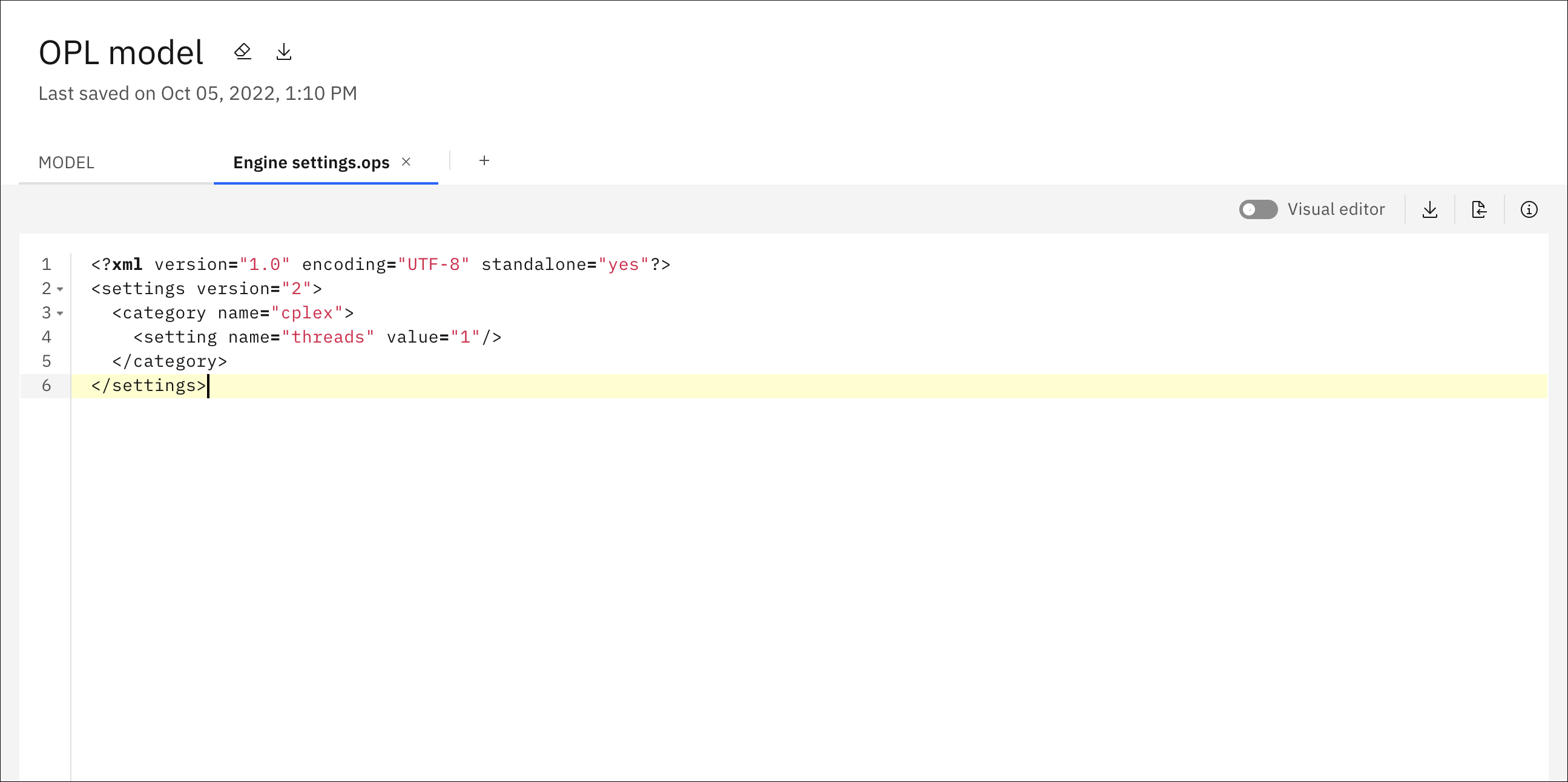
Můžete importovat soubor .ops , který se má použít pro vaše nastavení stroje, ale pro svůj model můžete mít pouze jeden soubor nastavení stroje. Importování takového souboru může být užitečné, máte-li některé jiné než výchozí parametry, které jste zadali v produktu IBM ILOG CPLEX Optimization Studio , který chcete importovat do svého experimentu.